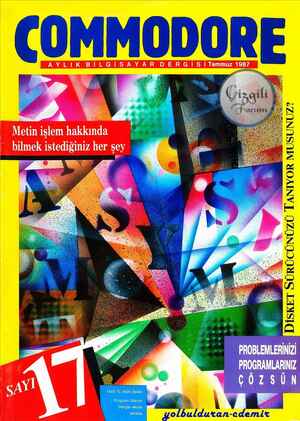1 Temmuz 1987 Tarihli Commodore Gazetesi Sayfa 33

ya açmanız gerekiyor. Makine size dosyanızın adını soracak, siz de adı- nı verip Return'e basar basmaz, ek- ranı değiştirecektir. Artık karşınızda görmekte olduğunuz boş ekranı say- fanız olarak yorumlayabilirsiniz. Sayfanın üzerinde ise yeni bir menü, Ana Menü (Main Menu) diye anılan menüyü göreceksiniz. Artık yazma- ya başlayabilirsiniz. Yazmaya başlar başlamaz, daha ilk satırın sonunda metin-işlemci programlarının genel özelliklerinden birini göreceksiniz. Satırın belli bir noktasına, daha açıkçası sağ marj olarak tespit edilmiş noktasına gelir gelmez, yazı bir alt satırdan devam edecektir- yani, her satırın sonunda Return tuşuna basmanız gerekmiyor. Bu özellik “*wordwrap” adıyla bili- niyor. Gözden geçirmekte olduğumuz her iki program da “wordwarp” olana- ğını sağlıyor. Yine de aralarında bir fark var. Wordstar “wordwarp”'ten kurtulmanıza da, yani istediğiniz tak- dirde sağ marjda siz Return tuşuna basana kadar devam edecek bir satır girmenize olanak tanıyor. Bunun için önce ekranın tepesinde görülen ana menüdeki seçeneklere bir göz atma- nız gerekiyor. Orada en sağda, bir di- zi diğer menünün adını göreceksiniz. İlk olarak Ekran Düzenlemesi Menü- sü diye çevirebileceğimiz “Onscreen Menü”'yü seçmeniz gerekiyor. Bunu aynı anda CTRL ve O tuşlarına ba- sarak yapıyorsunuz. (Önemli not: Wordstar'da bütün komutlar CTRL tuşu ile birlikte bir başka tuşa basa- rak veriliyor.) 34 Bunu yaptığınız anda sayfanızın te- pesindeki menü değişecektir. Yeni menüdeki seçeneklerden biri CTRL W harfleri ile belirtilen Wordwarp Off (ekranda Wrd wrap Now ON şeklinde gösteriliyor). Buna basar basmaz Now ON yazısı Now OFF'a dönüşecek ve satırları istediğiniz yer- den bölebilmeye başlayacaksınız. Maalesef Vizawrite benzer bir ola- nak sağlamıyor. Bu ilk bakışta önem- siz görünüyorsa da, aşağıda da göre- ceğimiz gibi yazınıza vermek isteye- bileceğiniz sayfa düzenleriyle ilgili önemli bir kısıtlama getiriyor. SAYFA GEZİNTİLERİ Bir süre yazdıktan sonra, her kul gibi siz de mutlaka bir hata yapmış olduğunuzu farkedeceksiniz. Şimdi ne olacak? İlk yapmanız gereken şey hatanın bulunduğu noktaya geri dönmek. Her iki programda da bu amaçla kul- lanacağınız temel kaynak, klavyeni- zin sağ yanında diğer tuşlardan ayrı olarak duran, rakam ve ok tuşları. Bu tuşlar sayesinde metin üzerinde karakter karâkter (harf harf) sağa so- la, ya da satır satır yukarı aşağı gezi- nebilirsiniz. Ama binlerce satırlık bir metinde karakter karakter ya da satır satır ilerlemek insanın sabrını tüketebilir. Bu yüzden her iki program da, sayfa gezintilerinizde karakter ya da satır- dan daha büyük metin parçalarını da bir birim olarak kabul etmenize ola- nak tanıyor. Bu daha büyük birim- lerden birincisi kelimeler -her iki programda da metin üzerinde kelime kelime ileri ya da geri gitmeniz müm- kün. İş daha da büyük birimlere ge- lince, iki program birbirinden kismen farklı mantıklar kullanıyorlar. Word- star'da Ana Menü'den ulaşabileceği- niz CTRL R ve C komutları ile bir ekran dolusu metni tek birim olarak kabul edebiliriz. Yani CTRL R ko- mutuna bastığınızda, hazırlamakta olduğunuz belgede bulunduğunuz yerden bir ekran dolusu metin kadar önceki bir yere geri dönmeniz müm- Vizawrite ise belgenizi, tıpkı sizin de muhtemelen yapacağınız gibi, say- fa sayfa düzenliyor. Böylelikle tek bir komutla bir önceki sayfaya, ek bir komutla da o sayfanın sonuna ulaşa- biliyorsunuz. Tabii bunu yapmak için önce sayfa kesim noktalarını tesbit et- miş olmanız gerekir. Bunu da metin girişinin istediğiniz herhangi bir nok- tasında önce CTRL sonra P tuşları- na basarak yapabiliyorsunuz. Bence Vizawrite'in Wordstar'a üstün oldu- ğu nadir yönlerden biri bu ekran ge- zintileri mevzuu. Bana sayfa sayfa hareket etmek, bir ekran dolusu met- ni bir birim olarak kabul etmekten daha mantıki geliyor. Ama bunu söyledikten sonra da, bu sefer Wordstar'ın bir üstünlüğü- ne değinmemiz gerekiyor. Vizawrite'- de aynı komutu tekrarlamak istedi- ğinizde, aynı işlemi tekrarlamaktan başka bir çareniz yok. Yani diyelim ki, bir metinde 20 sayfa geriye gitme- niz gerekiyor. 20 kere Pg. Up tuşu- na basacaksınız demektir. Oysa Wordstar'da bu komutun tekrarlan- masını istediğinizde, komutun kendi- sini vermeden önce CTRL ve sonra da iki O tuşuna basmanız yeterli. Bunları yaptıktan sonra vereceğiniz komut, ila-nihaye, yani siz onu dur- durana kadar tekrarlanacaktır. De- minki örneğimizde, 20 sayfa geriye gitmeniz gerekiyorsa, CTRL O O ve R tuşlarına basmanız yetecektir. Bun- dan sonra metnin istediğiniz bölümü ekranda belirdiği anda, boşluk çubu- ğuna basarak komutun işleyişini dur- durabilirsiniz. DÜZELTMELER: INSERT VE DELETE Bunca lafazanlıktan sonra hâlâ ha- tırlıyor musunuz bilmem ama sayfa gezintileri hakkındaki açıklamaları- mız başlamadan önce bir hata yap- mış olduğumuzu farzetmiştik ve bu hatanın nasıl düzeltilebileceğini ince-